2018年12月01日更新
音質を上げたい!Spotifyの音質を変更する方法
Spotifyで音楽を聴いてみたいのだけれど、音質ってどうなんだろう?と思ったことはありませんか?Spotifyには、複数の音質が選べるようになっています。本日は、Spotifyの音質について具体的に解説をしていきます。
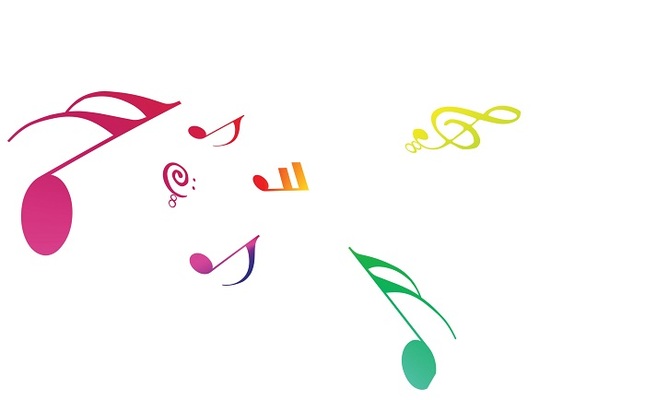
目次
Spotifyの音質の種類は?
Spotifyの音楽を再生するときに、さまざまな種類の音質を選ぶことができます。どの音質が良いのか音質を好きなように選ぶことができます。
Spotifyの音質は「自動」「標準」「高音質」「最高品質」の4種類から選ぶことができます。しかし、Spotifyの無料プランでは「最高品質」を選ぶことができません。
「高品質」からの再生になります。、普段から音質にこだわらない人はSpotifyの無料プランでも問題があまりないのかもしれません。
では、Spotifyの「標準」「高音質」「最高品質」の各音質の種類の特徴をご紹介していきます。
標準音質
Spotifyの標準音質は、標準品質でビットレートが96kbps程度です。音質にこだわらない人はSpotifyの標準音質でも問題があまりない音質です。
だいたい1000円未満のイヤホンを使う方は、Spotifyの標準音質で音楽を楽しめます。
高音質
Spotifyの高音質は、高品質でビットレートが160kbps程度です。人間の耳では標準音質とそんなに変わらないぐらいだと思います。
しかしSpotifyの高音質からは、イヤホンの値段をワンランクアップして2000円未満のものに変えてあげるとSpotifyの標準音質からは音の情報量が増えるように感じると思います。
最高音質
Spotifyの最高音質は、最高品質でビットレートが320kbpsです。Spotifyの最高音質は、大抵の人は音質が悪いと感じることのない音質になっていると思います。むしろ音質が良いと感じる人が多いと思います。
Spotifyの最高音質では、イヤホンを2000円以上のものに変えてあげると大変音質向上の変化があります。
 Spotifyで聴ける邦楽曲・日本のアーティスト一覧【最新版】
Spotifyで聴ける邦楽曲・日本のアーティスト一覧【最新版】Spotifyで使われているビットレート
Spotifyで使われているビットレートは数種類あります。まず説明をする前に、ビットレートとは何?という方に解説を致します。
ビットレートの数字が高ければ高いほど、音質が向上します。1つの間隔当りにどれだけのデータを保存するかどうか、このビットレートの数字が高ければ1つの間隔当りにたくさん情報を詰め込めますので音質が良いということになります。
では、各再生端末ごとに、Spotifyで使われているビットレートはどのようになっているのかを説明していきます。
PC
パソコンからSpotifyで音楽を楽しむ場合のビットレートは、Web Playerを使うと、128kbit/秒256kbit/秒となっています。
Windows パソコンからの再生ですと、160kbit/秒320kbit/秒の高音質ストリーミング設定で音楽を楽しむことができます。
iOS
iOSから音楽再生した場合のSpotifyのビットレートは、低音質の24kbit/秒から最高音質の320kbit/秒まで選ぶことができます。
ただし、通信環境の状態では音質が自動になり音質が良くなったり悪くなったりしますので、手動で音質の設定をしてください。
Android
AndroidもiOSと同じく、Spotifyのビットレートを低音質の24kbit/秒から最高音質の320kbit/秒まで選ぶことが可能です。
Androidも通信環境によっては音質に影響がでますので、音質の設定を自動から変更しましょう。
Chromecast
ChromecastでSpotifyの音楽を再生した場合、ビットレートは24kbit/秒から256kbit/秒までの範囲でしか音質設定を選択することができません。
ChromecastでSpotifyのビットレートを、320kbitにする方法はありませんのでご注意ください。
Spotifyで音楽の音質を変更する方法
Spotifyで音楽の音質を変更する方法を解説させていただきます。どの再生端末でも基本的に操作は変わりませんので安心してください。
有料会員限定の機能
Spotifyの有料会員限定の機能として、ビットレートを最高音質の320kbitの音質を変更できることが可能です。また、Spotifyの有料会員では、音楽をローカルにダウンロードすることができます。
これにより、オフライン再生ができますので、通信料やネットワーク環境を気にせずに、Spotifyでいつでも音楽を楽しむことが可能です。
設定を変更する方法
Spotifyアプリ、またはプラウザから設定を開きます。音質を選択してあげると、好きなように音質を選ぶことができるようになります。
どの再生端末でもSpotifyの音質の操作の手順は、同様です。
音質を自動にする方法
Spotifyの音質を自動にする方法は、基本的にデフォルトで設定されています。音質の自動選択からも自動に変更することができます。
またご自身の通信環境の状態によっては、勝手に自動になりますので注意が必要です。
Spotifyの音質比較
それでは、Spotifyの音質の比較を分かりやすく解説させていただきます。比較は、音質の悪い良いの個人的な主観が入りますので、あくまでも目安として参考にしてください。
最高音質と最低音質での違い
Spotifyの最高音質と最低音質の違いを具体的に説明します。
最高音質と最低音質の文字の通り、最高音質の方が音質が良いです。最低音質は悪いです。
最低音質は、音の解像度や情報量が低く分離や奥行きが全くといって感じられません。音の質を落としているので、原音とはかけ離れた感じがします。
しかし最高音質は、原音にもっとも近く解像度もあり綺麗な音を出してくれます。聴いていて音楽が楽しくなるようになります。
お使いの再生機器やイヤホンの品質や種類によっては、違いにはあまり気づかない場合が多いです。ちなみに、筆者のイヤホンは約4万円程度のもので違いを分析しました。
ビットレートで比較
ビットレートで比較をしてみましょう。最高音質のビットレートは、320kbitです。最低音質のビットレートは、24kbitです。
ビットレートの数字を比較してみても、296kbitの差があります。数字が高いほど音の情報量を詰め込んでいますので、必然的に最高音質の方が音質が高くなります。
これは豆知識なのですが、音楽の種類によってはビットレートの数字が同じでも音質の違いがあります。録音環境やマスタリングの方法がアーティストによって違いますので、そこの環境が良いほど原音の音質が良いということになります。
Spotifyのイコライザー設定とは?
Spotifyのイコライザー設定とは、音の周波数帯域を調整できる機能のことです。設定画面から再生を選びイコライザの項目を選択すれば、Spotifyの音楽の音をいじることができます。
例えば、ボーカルを前面に出したい。低音を強調させたいなど一部の音の領域を引き出すことが可能です。いろいろイコライザーをご自身でいじって好みの音を見つけるのも楽しいですね。
Spotify イコライザー設定で検索すると他の人のおすすめのイコライザー設定が見つかりますので、他の人のイコライザー設定を聴いてみるのも良いと思います。
Spotifyで音質を上げる良い点と悪い点
Spotifyで音質を上げる良い点と悪い点があります。音質を上げるというと悪い点なんて無いのかと思ったら実はあるんですね。
良い点
良い点は、なんといってもSpotifyの音楽が高音質で楽しめるということです。低音質との比較もできますので便利な点もあります。
悪い点
悪い点は、Spotifyの音楽を高音質で聴けば聴くほど通信料がかかってしまいます。なぜ通信に負担がかかってしまうのかというと、最高音質はビットレートが320kbitと数字が高いので、それだけ処理が必要となります。
最低音質は、ビットレートが24kbitと数字が低いので通信量がそれほどいりません。ちなみに、イコライザー設定で音を変えても通信量は変わりませんので安心をしてください。
Spotifyの音楽を最高音質でも、ローカルにダウンロードをしておいておけば通信量が一回で済みますので有料会員であればダウンロードをおすすめします。
まとめ
- Spotifyの音質選択は「自動」「標準」「高音質」「最高品質」の4種類
- Spotifyで使われているビットレートは音質でことなる
- 通信環境が不安定だと、音質が自動になる
- Spotifyでイコライザー設定ができる
- 最高音質と最低音質の比較をすると良い点と悪い点がある
以上が、音質を上げたい!Spotifyの音質を変更する方法の記事でした。Spotifyの音楽をより良い音質に上げることができれば、音楽を聴くのが楽しくなりますよね。
この記事を参考にして、Spotifyの音質を向上させてくださいね。
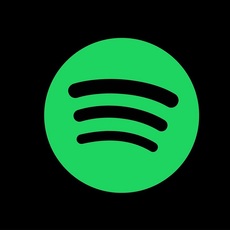 Spotifyを3ヶ月100円で体験する方法!980円の有料プランを100円で体験しよう
Spotifyを3ヶ月100円で体験する方法!980円の有料プランを100円で体験しよう Spotifyの通信量はどれくらい?通信量を気にせず使える方法も紹介
Spotifyの通信量はどれくらい?通信量を気にせず使える方法も紹介




















